
Praxistest …
Wie auch unsere beiden ersten Monitore, testen wir den AOC G2460PQU/BR auf unserer i7 Plattform mit folgender Konfiguration:
Asus P8P67 Pro Rev 3.1
Intel Core-i7 2600K @ 4000 MHz
MSI GeForce GTX 780Ti
4x 4GB DDR3 RAM
Samsung 840Pro 256 GB SSD
Seasonic Platinum 750 W Netzteil
Windows 7 Ultimate 64 Bit
Die Installation des Monitors gestaltete sich als sehr einfach. Die Anschlüsse sind gut zu erreichen und nachdem wir den Monitor über den Display Port mit dem PC verbunden haben wurde er auch sogleich vom Betriebssystem ordnungsgemäß erkannt.
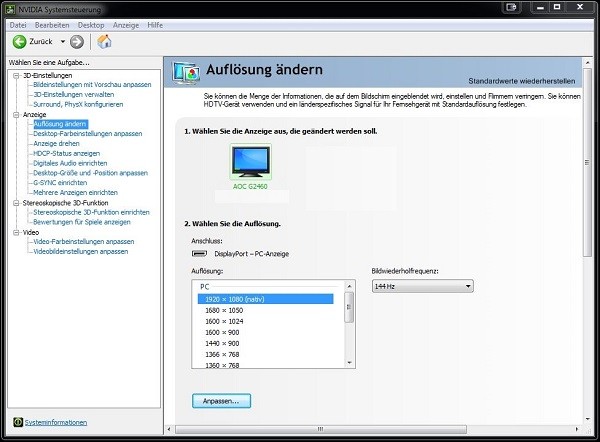
Trotzdem installieren wir zur Sicherheit noch die auf der Webseite verfügbaren Treiber. Betrachten wir uns zu Anfang einmal das Menü über welches wir Zugriff auf die wichtigsten Funktionen haben. Doch Halt! An dieser Stelle werden wir ausnahmsweise mal keine Bildschirmphotos präsentieren, sondern eine Software die von AOC entwickelt wurde, um alle Einstellungen des OSD im Monitor zu ändern. Es handelt sich dabei um das AOC i-Menu Programm.
Hier sehen wir die Helligkeits- bzw. Kontrasteinstellungen. Voreingestellte Profile können hier ebenfalls gewählt werden. An dieser Stelle können wir auch die automatische Lichtregelung aktivieren. Mit dem Lichtsensor in der linken unteren Ecke kann der Monitor die Umgebungshelligkeit messen und bei Tageslicht die Helligkeit anheben, sowie bei Dunkelheit absenken um die Augen des Nutzers zu schützen.

Der nächste Punkt „Ausrichtung“ ist bei der Benutzung des Display Port Kabels nicht anwählbar. Er dient zur Positionierung des Bildes bzw. zur manuellen Größeneinstellung, die bei einer digitalen Verbindung nicht notwendig ist.
Darauf folgt der Punkt Farbtemperatur, bei dem wir die Farbeinstellungen des Panels ändern …
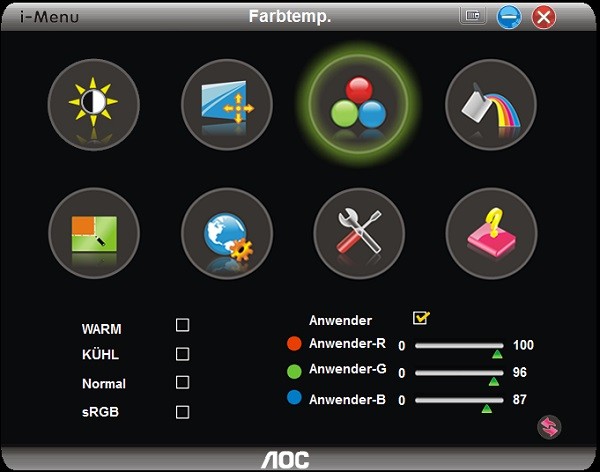
… oder ebenfalls voreingestellte Profile wählen können.
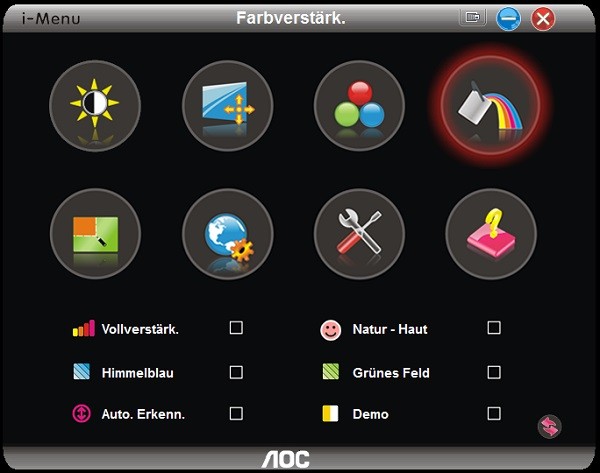
Im nächsten Menü finden wir etwas kurioses. Dabei handelt es sich um einen voll konfigurierbaren Rahmen bzw. ein Fenster, das frei positioniert über den Desktop gelegt werden kann. Der Rahmen kann beispielsweise dazu dienen, ein Video Fenster oder die Windows Taskleiste besonders hervorzuheben bzw. aufzuhellen.
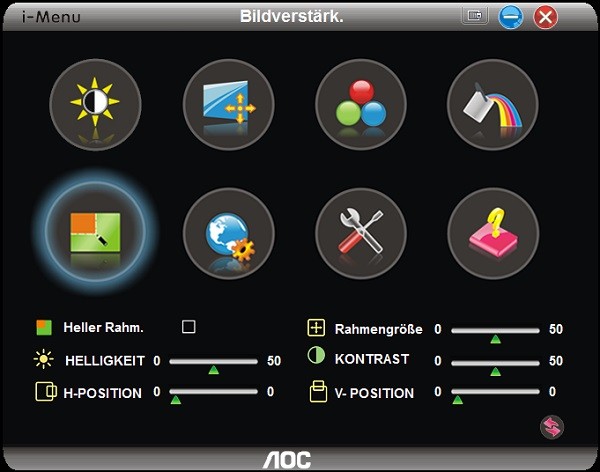
Der nächste Punkt beinhaltet einige Einstellungen bezüglich der Software. Das Deutsche Menü hat zwar noch etwas Korrektur nötig, jedoch kann der Nutzer schon erahnen was hinter den fehlerhaften Texten steckt.
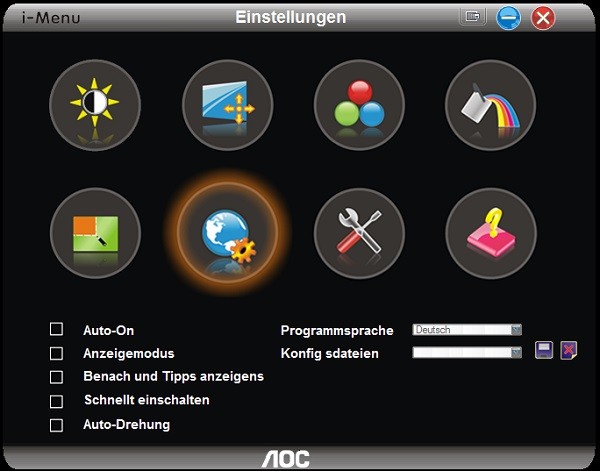
Der Punkt „Extra“ beinhaltet einige Einstellungen bezüglich der Monitorausrichtung und dem Zurücksetzen.
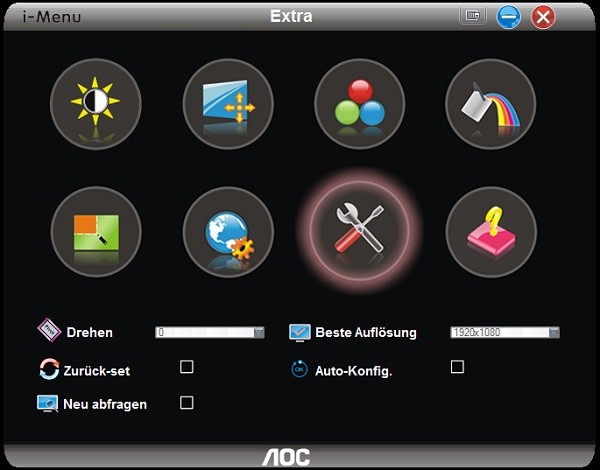
Im letzten Punkt sind Informationen über das Gerät und ein Link zum Hersteller zu finden.
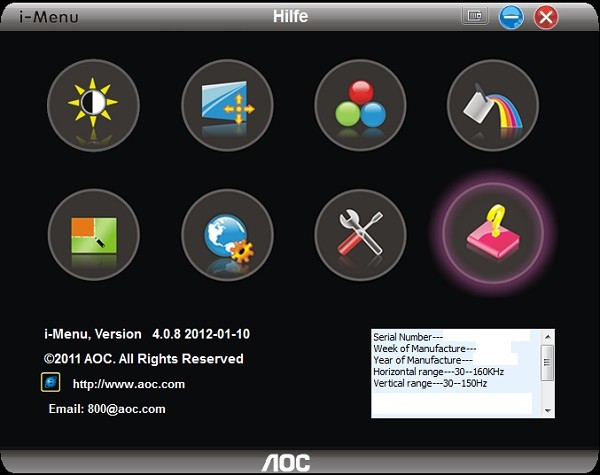
Zum schnelleren Einstellen können zwei gebräuchliche Funktionen direkt über die Tasten gewählt werden. Zum einen der schnelle Wechsel zwischen den Eingängen …
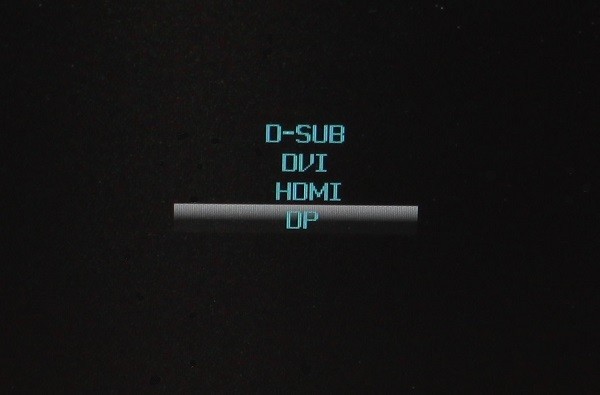
… zum anderen die Lautstärke der eingebauten Lautsprecher.
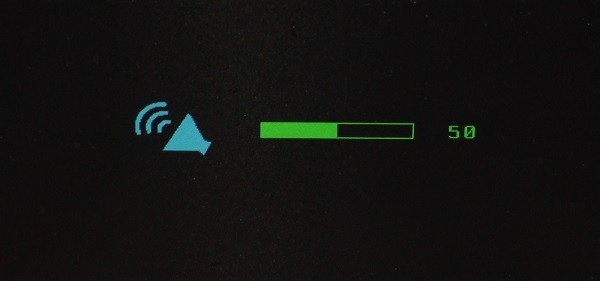
Kommen wir nun zum eigentlichen Zweck dieses Gaming Monitors. Dank der schnellen Wiederholrate von 144 Hz leistet sich der AOC G2460PQU/BR keine Schwächen was den schnellen Bildaufbau angeht. Ob es nun bei aktuellen Spielen wie GTA 5 ist …

… oder bei schnellen Ego Shootern wie dem bekannten Call of Duty Black Ops 2 – der Monitor weiß mit schnellen Richtungswechseln genauso umzugehen, wie mit kontinuierlichem Bildaufbau. Die Darstellung der Farben sowie die Bildqualität ist ebenfalls als gut zu erwähnen.
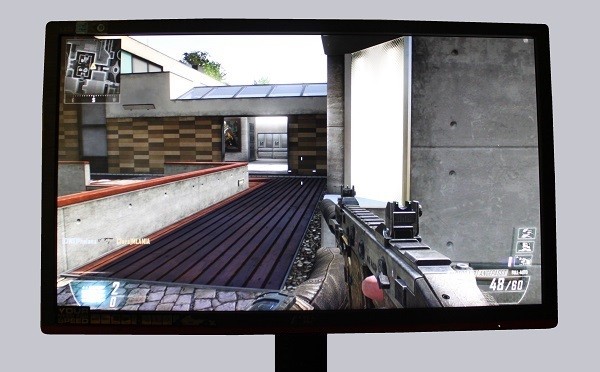
Leider hat das schnelle Panel auch einen signifikanten Nachteil. Unter der hohen Geschwindigkeit leidet die Blickwinkelstabilität. Betrachtet man den Monitor aus einer leicht schrägen Position erhält, das Bild einen rosa „Stich“. Zur Rettung des AOC G2460PQU/BR muss man jedoch sagen, das dieser Umstand normal ist für ein Panel diesen Typs.
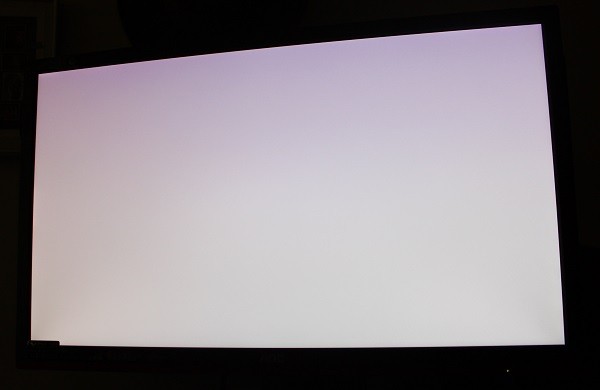
Die Ergonomie ist ebenfalls als sehr bequem zu bezeichnen. Der flexible Drehbereich sowie die Höhen- und Neigungseinstellung ermöglichen eine optimale Positionierung auch bei beengten Platzverhältnissen. Kommen wir nun zu unserem Fazit und abschließenden Gedanken.
AOC G2460PQU/BR Monitor Fazit und Gesamteindruck …

